Hỗ trợ tư vấn
Tư vấn - Giải đáp - Hỗ trợ đặt tài liệu
Mua gói Pro để tải file trên Download.vn và trải nghiệm website không quảng cáo
Tìm hiểu thêm » Hỗ trợ qua ZaloTikTok gặp lỗi khi đang chạy trên Android? Đừng lo bạn có thể áp dụng những cách đơn giản dưới đây để sửa lỗi TikTok trên Android.

TikTok TikTok cho Android TikTok cho iOS
TikTok đã nhanh chóng trở thành một trong số mạng xã hội có lượng người dùng mỗi ngày nhiều nhất hiện nay. Hiện ứng dụng đã cán mốc hơn 2 tỉ lượt tải, trong đó có hơn 689 triệu người dùng tích cực toàn cầu và hỗ trợ tới +200 quốc gia.
Sở dĩ TikTok được yêu thích bởi mang tới cho người dùng một cách giải trí độc đáo. Đó là chia sẻ clip ngắn theo mọi chủ đề có thể. Không ít sản phẩm hay trào lưu đã được tạo thành xu hướng trên TikTok. Chính vì thế, đây không còn là nơi để giải trí mà còn là nguồn kinh doanh, quảng cáo sản phẩm tiềm năng của nhiều nhãn hàng.
Vói số lượng người dùng lớn, không có gì ngạc nhiên khi thỉnh thoảng TikTok phát sinh lỗi. Nếu gặp phải lỗi trên TikTok cho Android, bạn có rất nhiều cách để khắc phục. Dưới đây là những vấn đề thường gặp và cách sửa lỗi TikTok trên Android đơn giản nhất.
Lỗi này có thể do server của TikTok hoặc là dấu hiệu cho thấy bạn cần xóa cache của điện thoại bởi hàng giờ lướt TikTok có thể sinh ra rất nhiều dữ liệu tạm thời trên mobile. Vì thế, xóa cache là cách đơn giản nhất để khắc phục vấn đề.
Để xóa cache app TikTok:
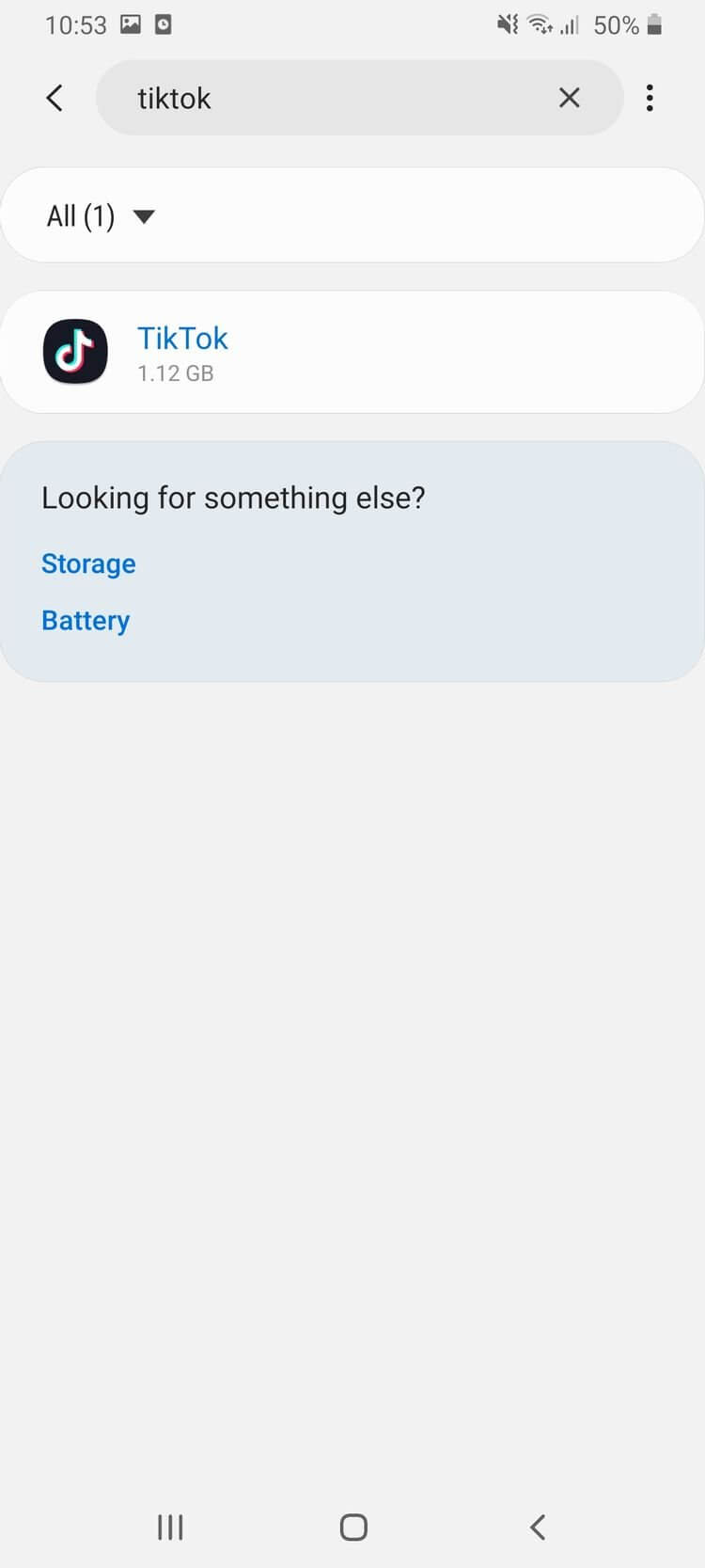

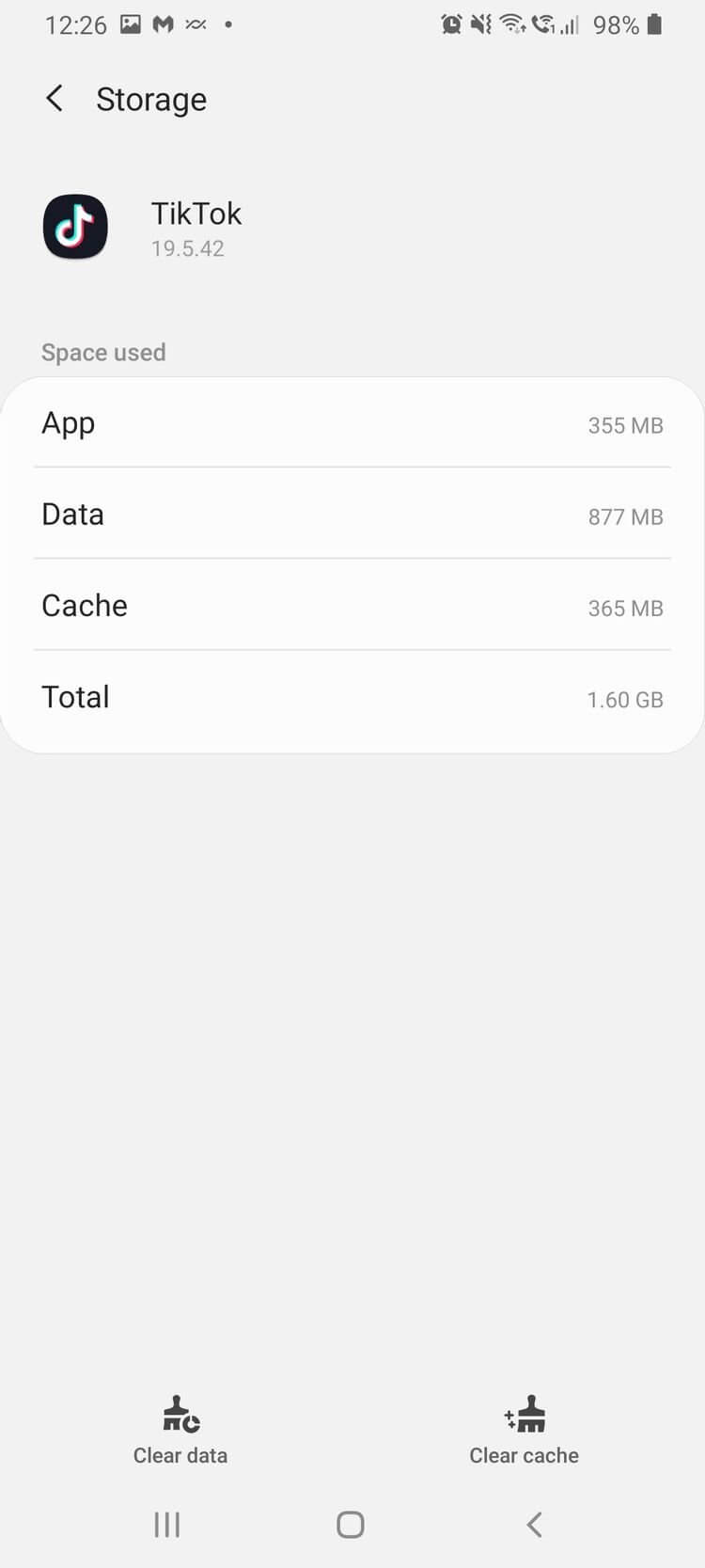
Để xóa toàn bộ cache của ứng dụng
Trên một số điện thoại, bạn có thể xóa toàn bộ cache của ứng dụng ngay lập tức. Trên thiết bị Samsung Galaxy:
Thao tác này sẽ xóa cache và đóng bất kỳ ứng dụng chạy ẩn không cần thiết có thể gây hại tới hiệu suất của thiết bị.

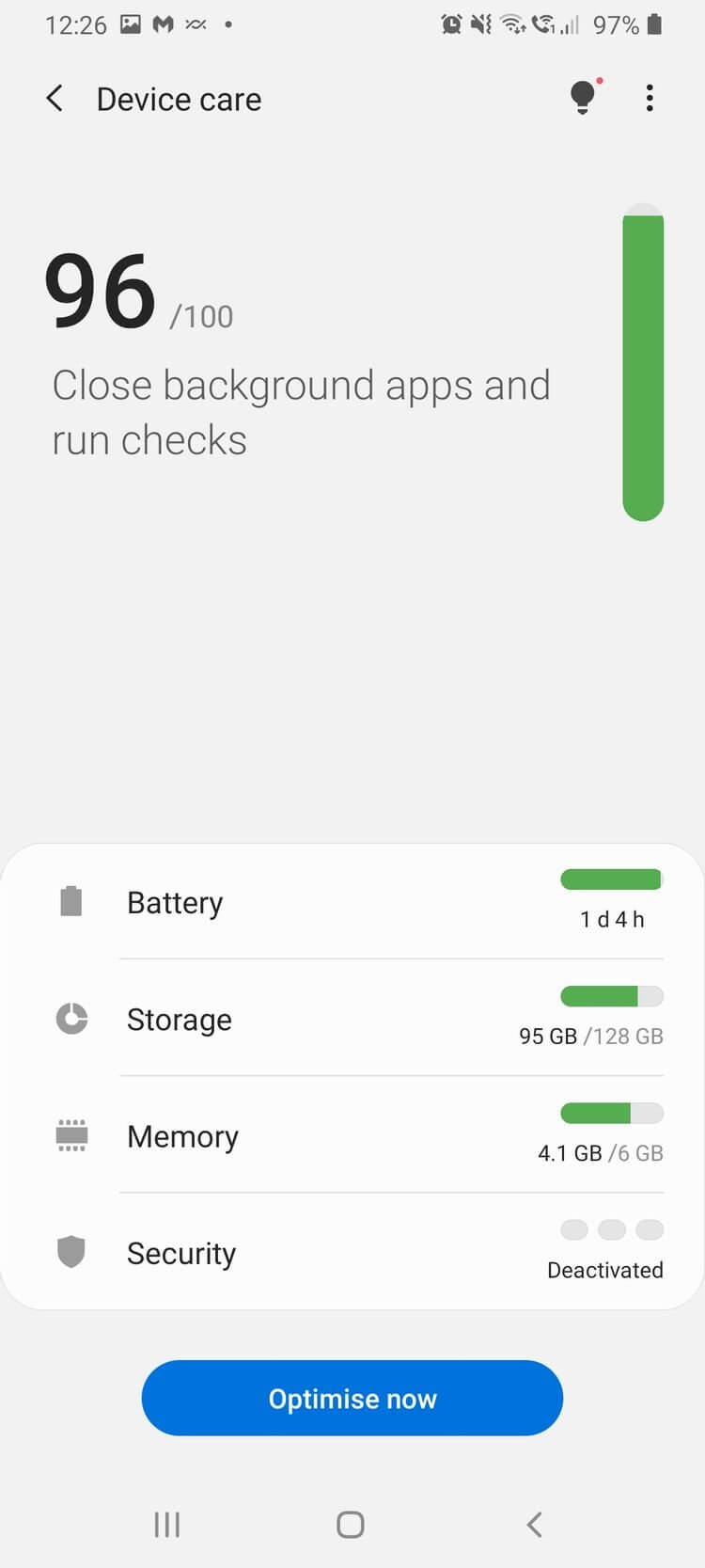
TikTok cần quyền sử dụng camera và micro. Thông thường, cài đặt quyền được thiết lập khi lần đầu bạn tải ứng dụng. Nếu gặp vấn đề về việc quay video hoặc thu âm lồng tiếng trên TikTok, có thể bạn chưa cấp quyền cho TikTok truy cập camera hoặc micro.
Để kiểm tra quyền của TikTok và đảm bảo ứng dụng có quyền sử dụng camera và micro, bạn cần làm những việc sau:
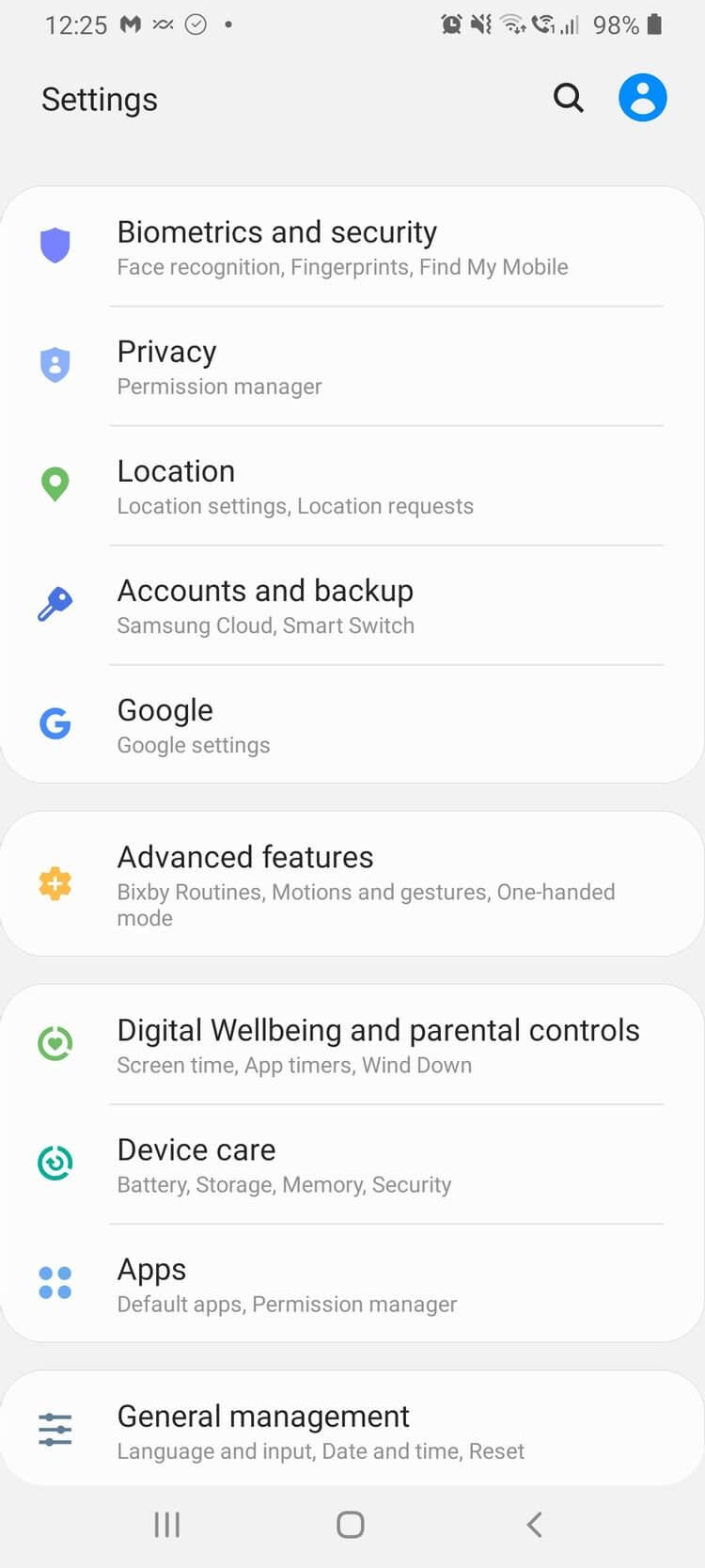
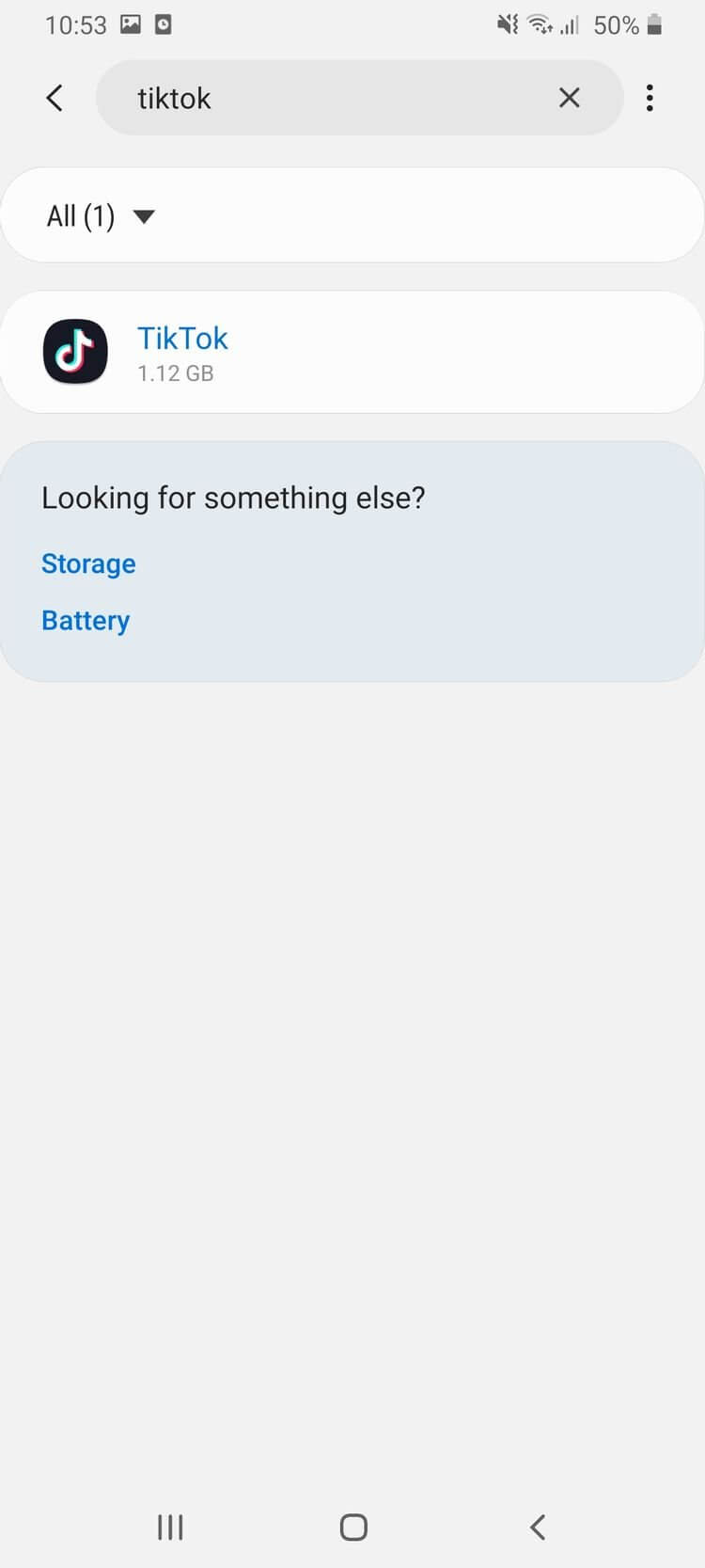
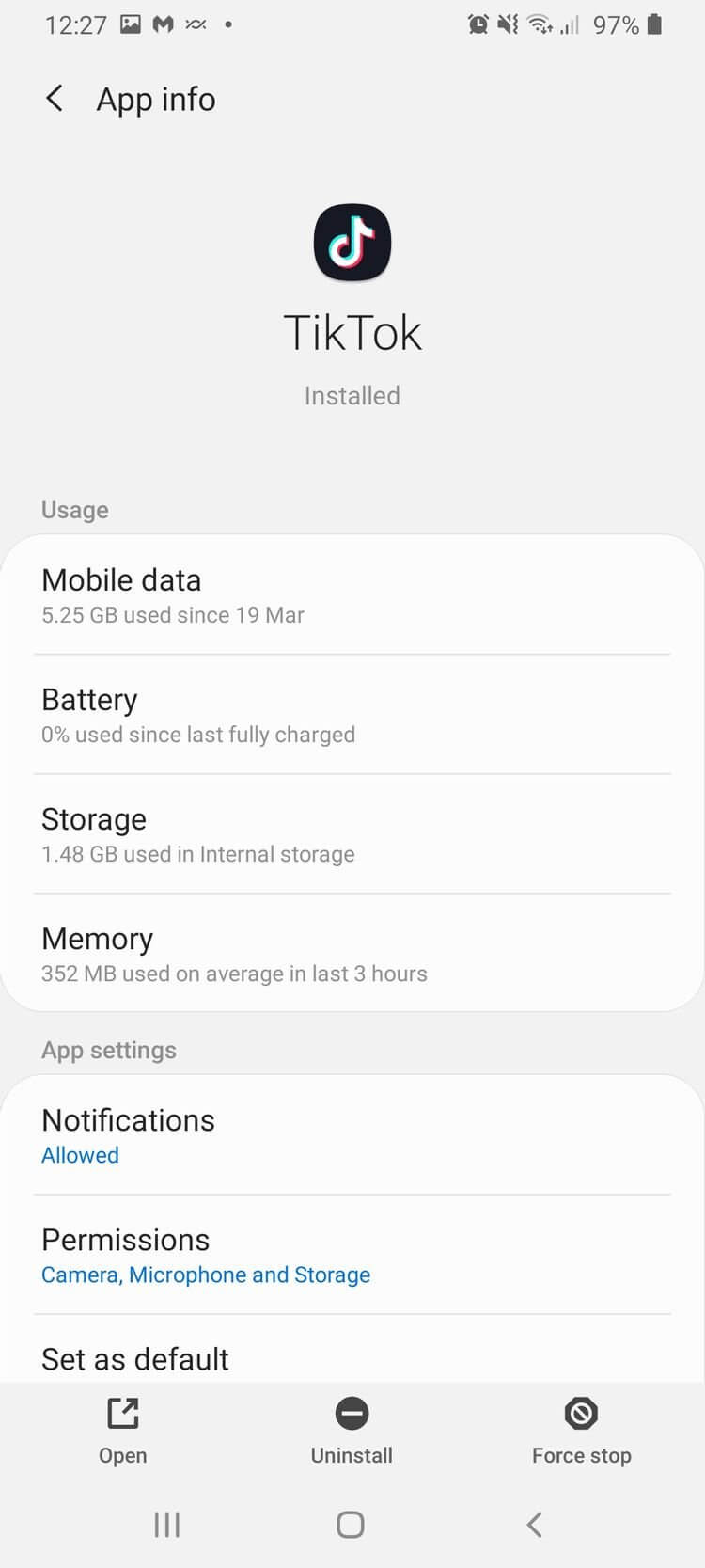
Từ phần Permissions, bạn có thể bật/tắt quyền sử dụng camera và micro.
Nếu muốn thấy toàn bộ danh sách quyền TikTok có, bạn có thể chọn menu 3 dấu chấm lửng ở góc tay phải phía trên của màn hình, sau đó mở All Permissions.
Lỗi TikTok này thường do bạn nhập sai thông tin tài khoản. Nếu điện thoại tự động điền thông tin đăng nhập, hãy xóa chúng và tự tay nhập lại thông tin. Nhớ tên người dùng có chữ hoa & thường, không cần thêm @.
Nếu vẫn chưa đăng nhập được tài khoản, tới ? ở góc tay phải phía trên của màn hình, sau đó, chọn Login in từ Feedback và menu Help. Tại đây, bạn có thể khôi phục tài khoản bằng cách nhập số điện thoại, tên người dùng hoặc địa chỉ email.
Lúc này, rất có thể bạn cần giải phóng không gian bên trong app TikTok. Tải các hiệu ứng, bộ lọc và sticker có thể chiếm nhiều dung lượng.
Cách xóa cache và Download trên app TikTok
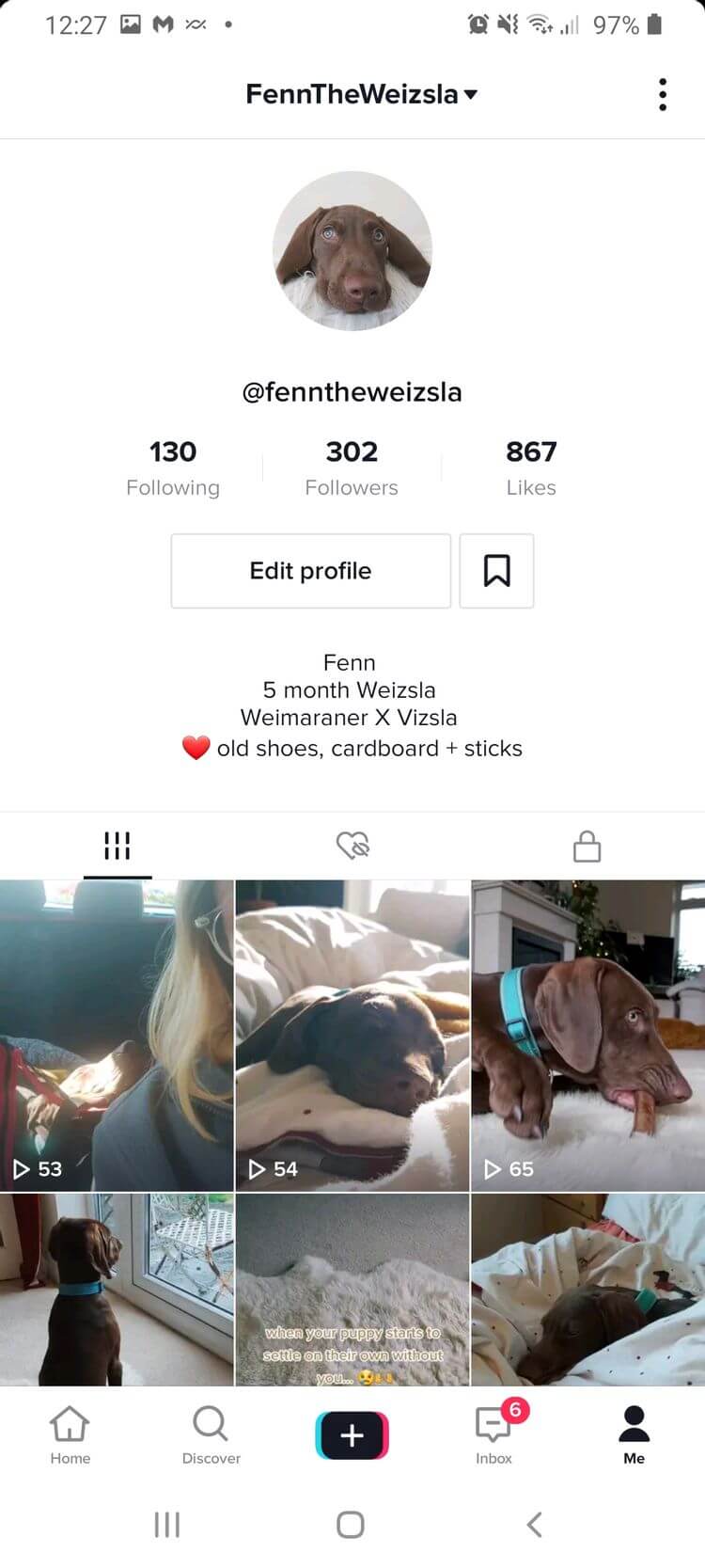
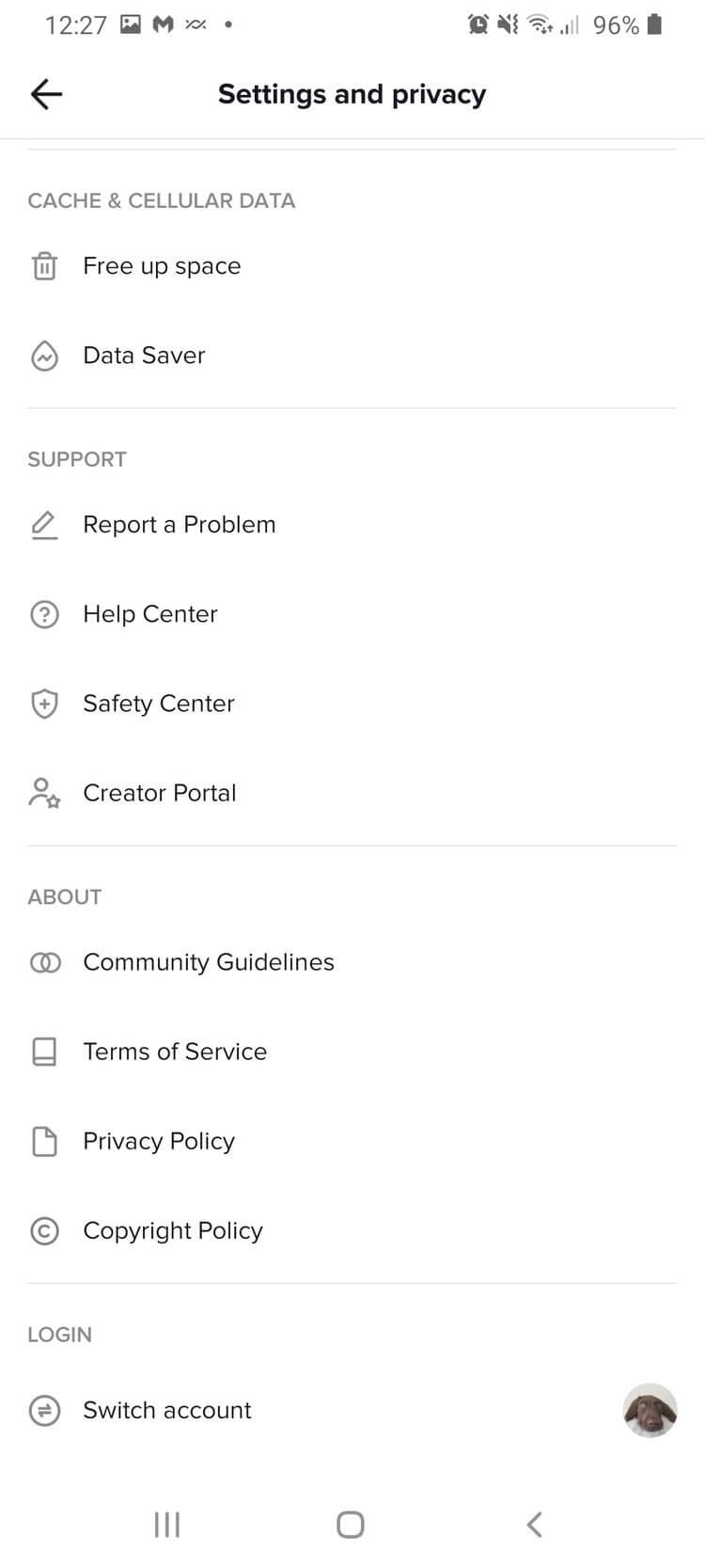
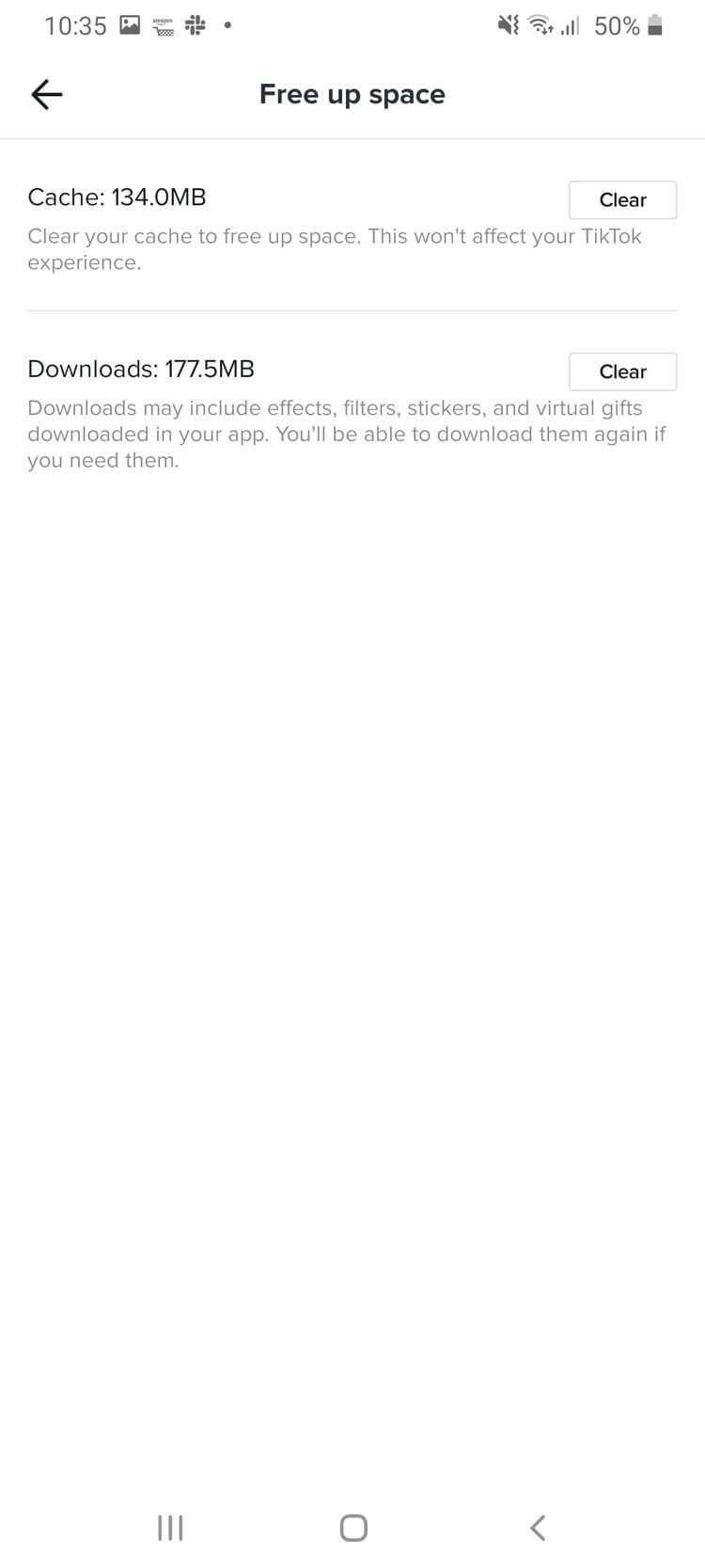
Nếu TikTok liên tục bị treo, bạn sẽ thấy thông báo Unfortunately TikTok Has Stopped Working. Nguyên nhân thường do bạn đang chạy phiên bản cũ của TikTok. Vấn đề dễ dàng được giải quyết bằng cách cập nhật ứng dụng trên Play Store.
Nếu app TikTok đã cập nhật, bạn có thể thử xóa cache & khởi động lại điện thoại. Nếu thất bại, gỡ & cài đặt lại app TikTok.
Nếu thiết bị mất kết nối Internet, TikTok sẽ hiện thông báo Network error hoặc No network connection. Cảnh báo này cũng sẽ hiện nếu mạng chậm hoặc bạn chưa kích hoạt quyền truy cập Internet cho TikTok.
Nếu thông báo lỗi mạng vẫn hiện khi bạn đang dùng 3G, 4G, nguyên nhân có thể do chế độ Data Saver.
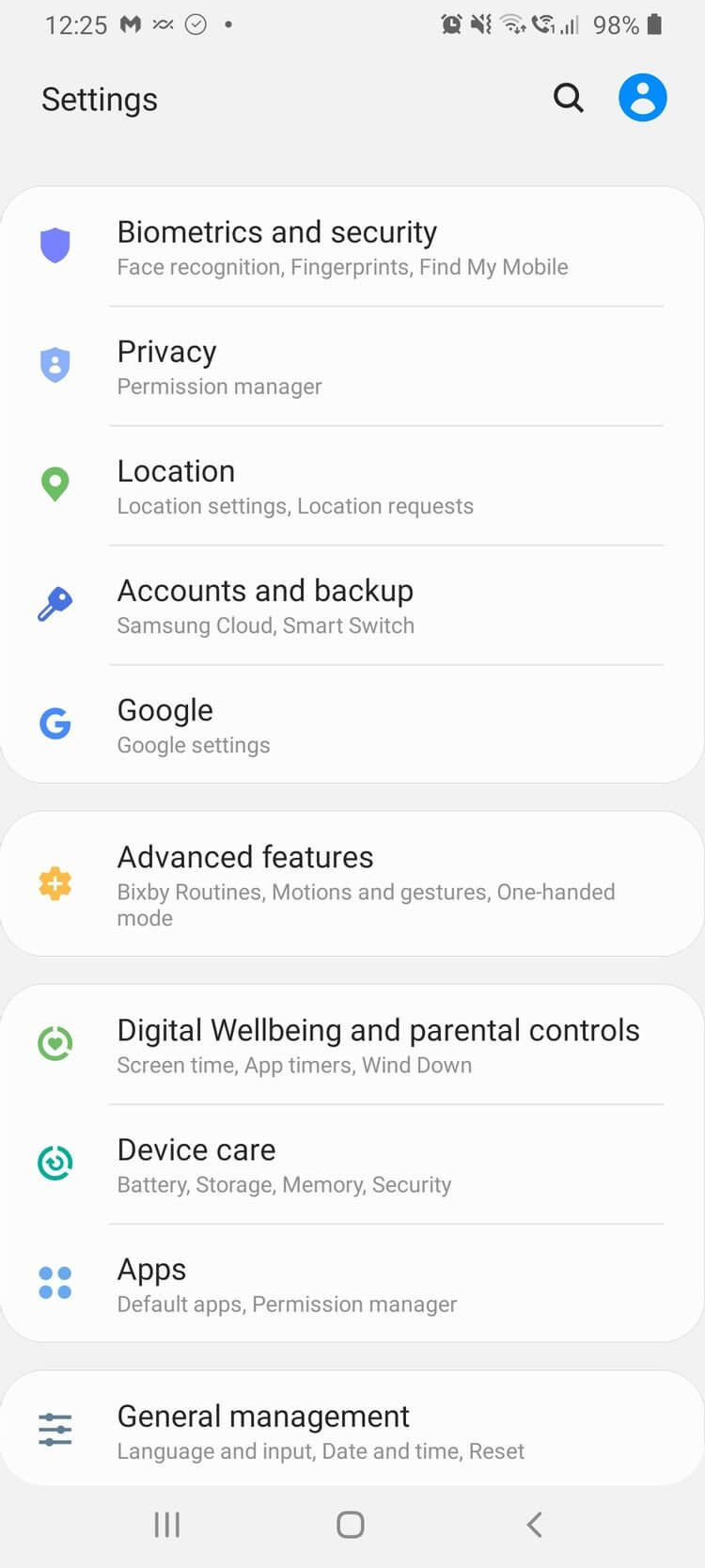
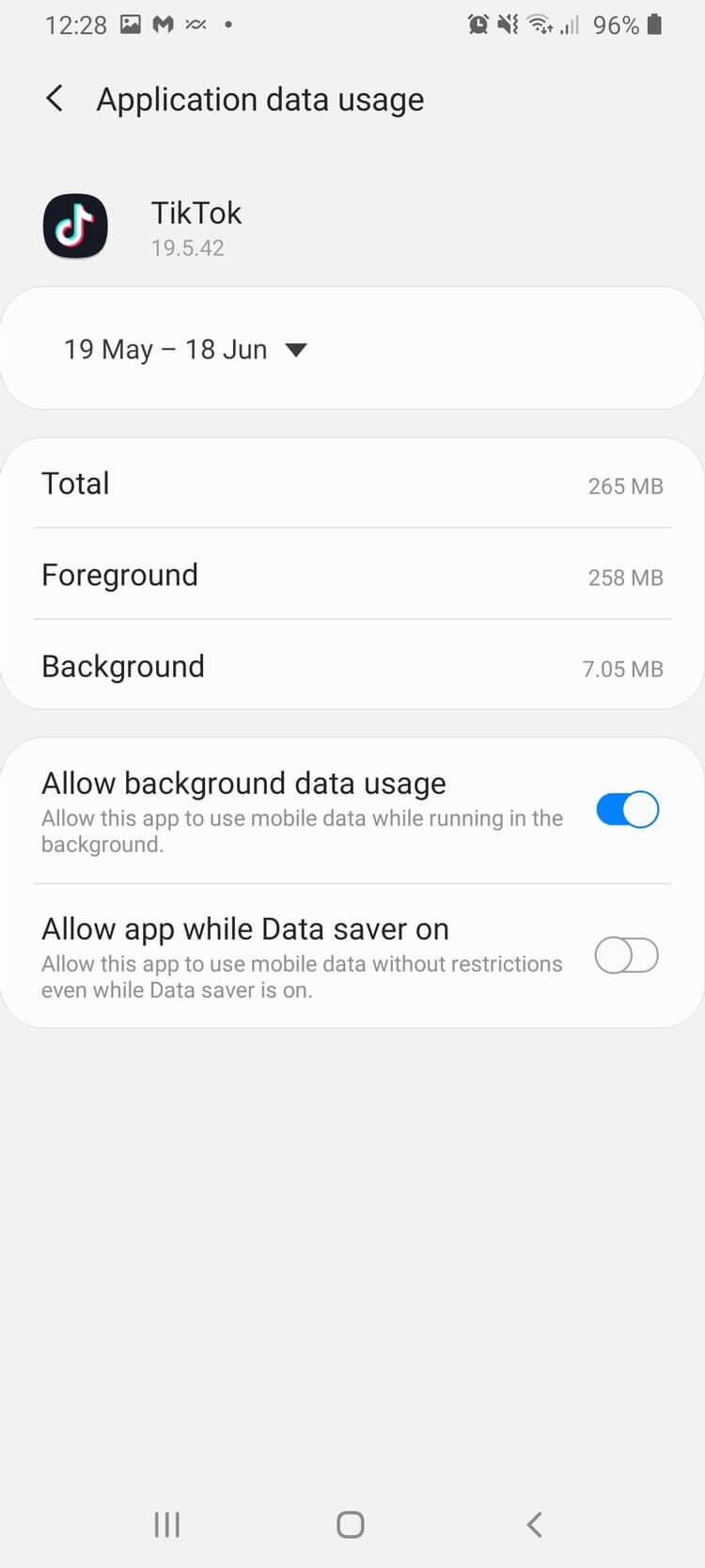
Trên đây là một số cách sửa lỗi TikTok trên Android hiệu quả. Hi vọng bài viết hữu ích với các bạn.
Theo Nghị định 147/2024/ND-CP, bạn cần xác thực tài khoản trước khi sử dụng tính năng này. Chúng tôi sẽ gửi mã xác thực qua SMS hoặc Zalo tới số điện thoại mà bạn nhập dưới đây: